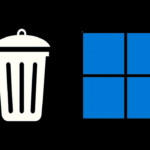Windows-säkerhet fungerar inte: 5 knep för att fixa det NU 🛡️⚡
Även om Windows Security är ett pålitligt säkerhetsprogram, har det fortfarande vissa buggar som hindrar användare från att utföra en skanning. Dessutom har många användare nyligen rapporterat att programmet Windows Defender öppnas inte efter uppgradering till Windows 11. 🛡️💻
Om du använder Windows 11 och säkerhetsappen inte fungerar är det viktigt att identifiera och åtgärda problemet så snart som möjligt. 🕵️♂️
1. Starta om din Windows 11

Om du stöter på problem som t.ex. Windows Säkerhet öppnas inte Om du inte kan köra en skanning är det första steget att starta om datorn. 🤔 Den här åtgärden förbises ofta, men den kan lösa de flesta problem.
Innan du fortsätter med följande metoder, se till att starta om datorn. Klicka på strömbrytaren och välj Starta om. 🔄
2. Stäng andra säkerhetsprogram
Om Windows 11 upptäcker ett säkerhetsverktyg från tredje part inaktiveras Windows Säkerhet automatiskt. Om du precis har installerat ett nytt säkerhetsprogram på din Windows 11 kommer du inte att kunna aktivera skyddet som erbjuds av Windows Säkerhet. 🚫
Så, för att utföra en fullständig skanning eller aktivera realtidsskydd i Windows Security måste du inaktivera din andra säkerhetsprogramvara från tredje part. 🔒
3. Starta om Security Center-tjänsten
Säkerhetscentertjänsten ansvarar för realtidsskyddet som tillhandahålls av Windows Security-appen. Om den här tjänsten är inaktiverad fungerar inte appen. Därför rekommenderas att starta om tjänsten. 🔄
1. Tryck på tangenterna Windows + R på tangentbordet. Detta öppnar dialogrutan Kör.

2. Skriv in i dialogrutan Kör tjänster.msc och tryck på knappen Skriva in.

3. I Windows-tjänster, leta efter Säkerhetscenter.

4. Högerklicka på Säkerhetscenter och välj Starta om.
4. Kör SFC- och DISM-skanning
SFC (System File Checker) och DISM (Servicing and Deployment Image Management) är kommandoradsverktyg som hjälper till att hitta och reparera skadade systemfiler. Skadade systemfiler kan förhindra att Windows Security fungerar korrekt. Du kan köra dessa två kommandon för att åtgärda eventuella skadade systemfiler. ⚙️🛠️
1. Klicka först på sökfältet i Windows 11 och skriv Kommandotolken. Högerklicka på Kommandotolken och välj Kör som administratör.

2. Skriv in kommandotolken sfc /scannow och tryck på knappen Skriva in.

3. Systemfilsgranskaren körs och försöker ersätta skadade systemfiler. Om det returnerar ett fel måste du köra ett annat kommando:
DISM /Online /Cleanup-Image /ScanHealth

Dessa två kommandon kommer sannolikt att åtgärda problemet med att Windows Security-appen inte fungerar på din Windows 11-dator. ⚙️✅
5. Återställ Windows säkerhetsprogram
Även om Windows Säkerhet är en systemapp kan du fortfarande återställa den om den inte fungerar korrekt. Så här återställer du Windows Säkerhetsapp. 🔄🛡️
1. Öppna applikationen Konfiguration och klicka på Appar.

2. Klicka på till höger sida Installerade appar.

3. Hitta appen Windows-säkerhet och klicka på tre poäng bredvid.

4. I menyn som visas väljer du Avancerade alternativ.

5. På nästa skärm klickar du på Återställa.

6. Återställ din Windows 11-dator
Om ingen av metoderna fungerar måste du återställa din Windows 11-dator. Återställ Windows 11 Det återställer datorn till fabriksinställningarna, men tar också bort alla appar som är installerade på enheten. ⚠️
Se till att säkerhetskopiera dina viktiga appar och filer innan du återställer Windows 11. Detta förhindrar dataförlust. 📂
1. Klicka på startmenyn i Windows 11 och välj Konfiguration.

2. I appen Inställningar navigerar du till System > Återställning.

3. Klicka på alternativet på återställningsskärmen Återställ datorn.

4. Välj om du vill behålla dina filer eller ta bort allt i nästa fråga. Det rekommenderas att välja alternativet Behåll mina filer.

Efter återställningen, försök att köra Windows-säkerhetsappen igen. Den här gången fungerar appen korrekt. Följ nu instruktionerna på skärmen för att slutföra återställningsprocessen. 🌟
Det här är några av de bästa sätten att åtgärda problemet med att Windows-applikationer kraschar. Säkerhet fungerar inte på Windows 11. Dessa metoder kommer säkerligen att lösa problem relaterade till Windows-säkerhetsappen på din dator. Om du har några frågor om Windows-säkerhetsappen är du välkommen att meddela oss. 💬